用PS如何抠出杂乱的树木
来源:网络收集 点击: 时间:2024-09-03【导读】:
面对杂乱无章的树叶、树枝,有朋友想用PS抠出整棵树甚至整个树林,但不知如何下手,用各种选择工具根本无法操作,下面小编就和大家分享下如何不用任何选择工具轻松抠图。工具/原料more电脑PS方法/步骤1/7分步阅读 2/7
2/7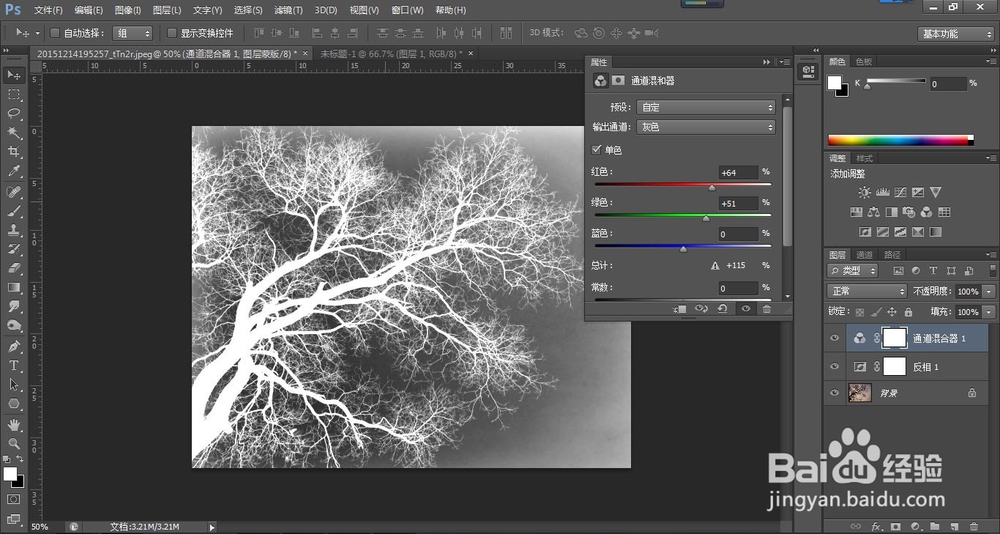 3/7
3/7 4/7
4/7
 5/7
5/7 7/7
7/7 注意事项
注意事项
首先打开图片,创建反相调整层。反相调整层可以创建负片效果,树木的枝干等呈现为白色,树枝与背景的色调差异明显,这为我们下步抠图创造了条件,如图所示。
 2/7
2/7接着创建通路混合层,点选单色,通过调整红、绿、蓝三色,把树木与背景近一步分离出来,就是把树木变得更亮,把背景等变得更黑。
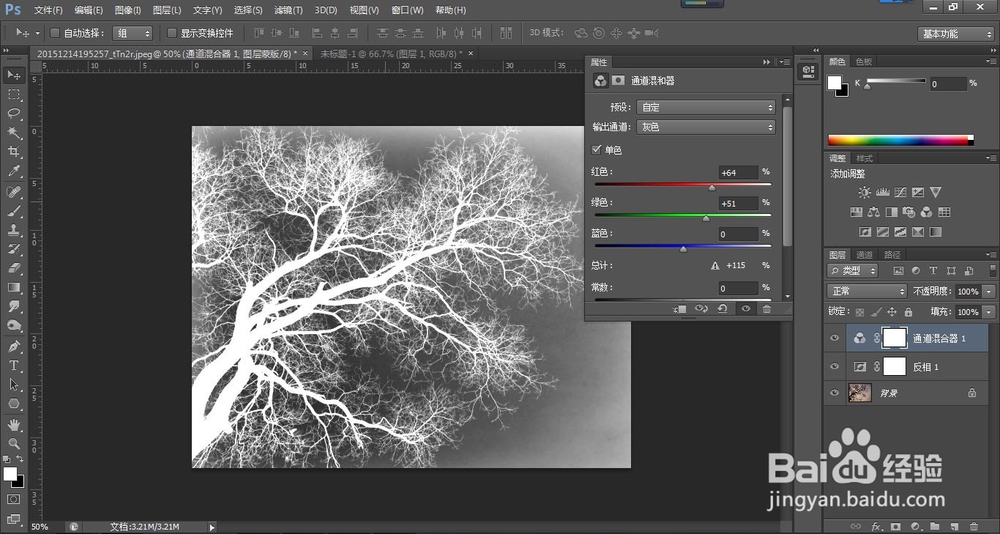 3/7
3/7创建色阶调整层,调整滑块,目的和上一步相同。
 4/7
4/7根据实际情况可接着创建亮度对比度等图层,目的只有一个,就是把树木变全白,把不需要抠出的背景等变全黑。

 5/7
5/7调整好以后,双击背景层解锁,按ctrl+alt+小键盘2载入高光选区(如果是旧版PS,载入高光选区按ctrl+alt+~),选取树林,然后添加图层蒙板,将背景层外的所有调整层都隐藏,可以看到抠图效果了。
6/7如果有些背景也抠出来的话,可以点选背景图片为工作层,选择橡皮擦工具把不需要抠出的擦除。
 7/7
7/7如此就可以把抠出的树木拖到喜欢的背景上了。
 注意事项
注意事项该方法抠图的重点是把树木完全变亮,把背景完全变黑。
软件PS抠图版权声明:
1、本文系转载,版权归原作者所有,旨在传递信息,不代表看本站的观点和立场。
2、本站仅提供信息发布平台,不承担相关法律责任。
3、若侵犯您的版权或隐私,请联系本站管理员删除。
4、文章链接:http://www.1haoku.cn/art_1193777.html
上一篇:iphone怎么关掉共享我的位置
下一篇:如何组合Word2016中图片?
 订阅
订阅